¿Cómo poner Netflix en pantalla completa desde mi móvil? - Full Screen
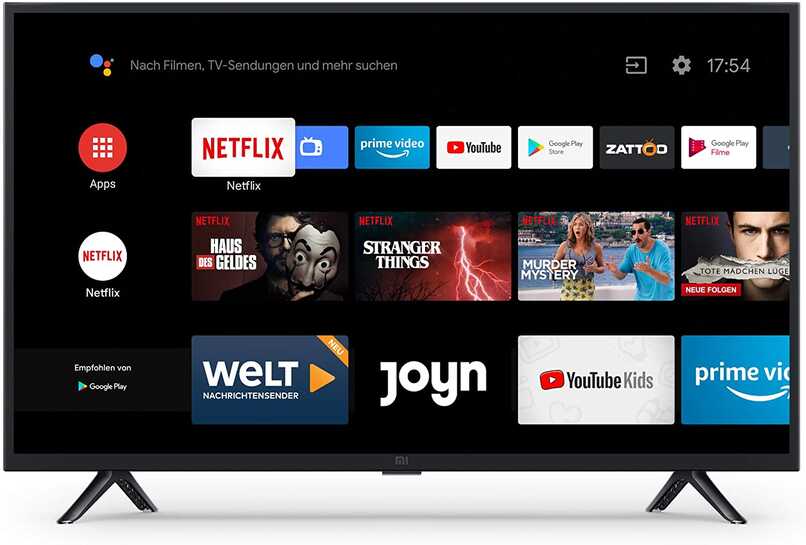
Las aplicaciones con servicios de Streaming se han vuelto en una de las mejores opciones para obtener material de entretenimiento. Entre ellas se destaca Netflix, dónde podemos ver series y películas (incluso en Nintendo Switch) sin ningún problema. Sin embargo, muchos usuarios no saben cómo pueden hacer desde sus teléfonos celulares para amplificar la pantalla y ver full screen la reproducción del contenido y tener una mejor experiencia.
En este sentido, nosotros te iremos enseñando cómo hacer esto con unos simples pasos a seguir, además de que es muy rápido y fácil hacerlo. Si deseas aprender cómo ampliar la pantalla de Netflix para ver mejor las series o películas, sigue leyendo esto.
¿Cuál es el procedimiento para aplicar la pantalla completa en tu aplicación de Netflix?
Realmente el proceso para que puedas colocar la pantalla completa desde cualquier móvil es algo muy sencillo y elemental que todos debemos saber, ya que es mucho mejor visualizar el contenido desde una vista mucho más amplia que solo un recuadro pequeño desde el teléfono, que para muchos usuarios resulta ser un poco incómodo.

Así que para realizar esto, solo debes tener una cuenta registrada en Netflix y también contar con la aplicación instalada en tu dispositivo (sin importar si es Android o iOS). Luego de verificar esto, te diriges a dar clic en el icono de la lupa para buscar la serie o película que vayas a ver o simplemente vas deslizando desde el inicio de la plataforma hasta encontrar en la lista de reproducción y haces clic allí.
Una vez estés en la parte de la película o serie, la colocas para iniciar a reproducir en el dispositivo. Ahora, solo debes pulsar rápidamente dónde se está pasando el contenido y en la esquina inferior derecha verás unas flechas en sentido diagonal y al oprimirlas verás que se extiende la pantalla y se coloca en todo lo que ocupe tu celular móvil.
¿Qué puedes hacer si tu dispositivo no soporta la pantalla completa de Netflix?
En algunos casos se puede presentar la problemática de que no se efectúe la pantalla completa en algunos dispositivos en los que se está reproduciendo Netflix. Esto puede representar múltiples causas que lo originan, puede ir desde un error en la misma aplicación, hasta problemas internos de tu teléfono.

A continuación, te iremos describiendo dos alternativas de solución que podrás implementar fácilmente desde cualquier dispositivo que tenga. Lo que se pretende con esto es que puedas activar dicha función de la plataforma y así puedas ver de manera completa cualquier película o serie desde Netflix.
Configuración dentro de tu móvil
Por un lado, el problema por el que se te impide ver la pantalla completa puede ser a causado desde tu propio móvil. Por ello, debes verificar y hacer los siguientes ajustes de manera que cualquiera de ellos logre darte respuesta y así una solución adecuada a ello. Primero entras en los ajustes de tu teléfono y allí buscas el apartado de espacio y almacenamiento.
Cuando estés dentro de esta sección, te diriges a la parte donde salen todas las aplicaciones y allí mismo deslizas hasta que encuentres a Netflix e ingresas en ella. Luego de hacer clic aquí se te abrirán algunas opciones, debes pulsar en la que dice eliminar memoria caché y borrar datos de almacenamiento de la app, para que con ello pueda volver a su estado normal.

Incluso puedes hacer algunas otras configuraciones o ajustes a tu móvil, sea reiniciando el mismo o apagarlo y volverlo a encender luego de un tiempo determinado de manera manual. Cualquiera de estas alternativas deben ayudarte a resolver el problema respecto a la amplitud de la pantalla de Netflix, en caso de que no se te haya solventado entonces deberás seguir las siguientes recomendaciones.
Reinicio de la aplicación Netflix
Sí ya intentaste efectuar las opciones anteriores que te ofrecimos que se ejecutan directamente desde el teléfono y no te han dado resultado, entonces puede haber sido causado el inconveniente desde la misma aplicación. Para ello podrás reiniciar Netflix, esto se puede hacer saliendo de la plataforma, dando clic a la vista de las pestañas abiertas y borrar toda esta información.
Luego de ello puedes volver a ingresar a ver si te funciona o no. En tal sentido de que sigas con el percance, deberás proseguir con la desinstalación o cerrar la sesión de Netflix, esperas unos minutos y luego ingresas a la tienda de aplicaciones de tu móvil y desde allí la vuelves a instalar. Por lo general, está última opción sería la más efectiva para estos momentos.

¿De qué otra forma puedes hacer que tu experiencia con Netflix en el móvil sea mejor?
Además de todo lo que te hemos venido mencionando con anterioridad, existen otros pasos que debes seguir para que finalmente logres resolver el inconveniente que sucede en tu equipo con Netflix. Puedes hacer otras configuraciones, pero en este caso van directamente vinculadas desde la plataforma y aquí te explicaremos cómo hacerlo.
Configuración en el audio
Una de las cuestiones que debes lograr establecer es el audio, ya que por lo general, si no logras tener en funcionamiento esto será muy difícil que deje colocar la pantalla por completo en Netflix. Así que debes verificar en tu dispositivo que no esté activado el modo silencioso, modo nocturno o de vibración, porque eso te evitará ejecutar dicha función.
Mejoras en la reproducción y los gráficos
Otra de las alternativas a implementar es que vayas a configurar la calidad de reproducción o los gráficos que utiliza Netflix y desde allí mismo se te restablezca la función de la pantalla completa. Para ello es necesario que sigas los pasos que te daremos a continuación para que logres realizar este ajuste en tu cuenta de la plataforma.
- Primero, abre Netflix y desde el inicio vas al botón de menú.
- Vas a tu cuenta y luego ingresas a controles parentales.
- Selecciona el perfil para después oprimir la configuración de reproducción y elegir el perfil.
- Finalizas escogiendo la calidad y listo.